Wie kann ich iCloud-Speicher auf meinem iPhone freigeben?
Inhaltsverzeichnis
Apple gibt dir 5GB kostenlosen iCloud-Speicher. Fünf Gigabyte. In 2025. Das ist eine Frechheit.
Dein iPhone füllt ihn in Wochen, dann bombardiert es dich mit “iCloud-Speicher ist voll”-Benachrichtigungen bis du blechst oder wahnsinnig wirst.
Hier erfährst du, wie du tatsächlich Speicher freigibst, ohne ein weiteres monatliches Abo-Opfer zu werden.
Apple gibt allen seinen Kunden 5GB kostenlosen Speicher in seinem nativen Cloud-Speicher-Produkt, iCloud. Aber was machst du, wenn dieser ganze Speicher voll ist?
Die gute Nachricht ist, dass es ein paar verschiedene Wege gibt, dieses Problem zu lösen.
Aber bevor wir zu der Frage kommen, wie du diese nervigen Benachrichtigungen loswirst und das Problem davon abhältst, zurückzukommen, lass uns schauen, was iCloud-Speicher genau ist und warum du informiert wirst, dass er voll ist.
Schnelle Antwort:
- Lösche Fotos/Videos aus iCloud Photos (sieh was Speicher frisst)
- Lösche alte Backups von vorherigen Geräten
- Schalte iCloud für Apps aus, die du nicht sichern brauchst
- Bezahle Apple 0,99€-9,99€/Monat (oder sichere zu besseren Alternativen)
Lass uns jede Option aufbrechen:
Was ist iCloud und wie funktioniert es?
Apple mag die Industrie revolutioniert haben wenn es um intuitive, benutzerfreundliche Tech-Produkte geht, aber das Unternehmen scheint es zu lieben, Dinge unnötig kompliziert zu machen wenn es um Produktvielfalt geht.
Auf deinem iPhone allein hast du wahrscheinlich folgendes: iCloud Storage, iCloud Backup, iCloud Drive, iCloud Photo Library und My Photo Stream.
Also, welches davon genau ist voll, und warum?
Wenn dich das alles denken lässt, aufgeben zu wollen und dein iPhone aus dem Fenster zu werfen, bist du nicht allein. Lass uns es aufbrechen und Dinge etwas einfacher machen.
iCloud Storage
In der heutigen digitalen Zeit sind Cloud-Dienste ein essentieller Teil unseres täglichen Lebens geworden.
Ob es darum geht, unsere Fotos auf Google Photos zu speichern oder Google Drive für Dokumenten-Sharing und Kollaboration zu nutzen, Cloud-Dienste haben unser Leben einfacher gemacht.
Mit der steigenden Nachfrage nach Web-Hosting ist es wichtiger denn je, Zugang zu zuverlässigen und bezahlbaren Hosting-Lösungen zu haben.
Zusätzlich ist das Verwalten von E-Mail-Anhängen und Konfigurieren von Systemeinstellungen auch ein integraler Teil unserer Online-Aktivitäten geworden.
Indem wir diese Tools und Dienste effektiv nutzen, können wir sicherstellen, dass wir das Potential des Internets maximal ausschöpfen und unser digitales Leben rationalisieren.
Alle iPhones kommen mit 5GB kostenlosem iCloud-Speicher. Das ist Apples native Cloud-Speicher-Lösung.
Warum einen Cloud-Speicher auf deinem Handy haben? Nun, schau es so: wie oft hast du fast dein Handy in die Toilette fallen lassen? Oder es beim Schnappen eines Fotos in einem ungeschickten Winkel fallen lassen?
Schaden oder Zerstörung deines Geräts wird auch alle Dateien oder Daten zerstören, die lokal auf dem Gerät gespeichert sind.
Allerdings, wenn du alle wichtigen Dateien in die Cloud gesichert hast, dann kannst du beruhigt sein, wissend dass es sicher ist, egal wie tollpatschig oder unfallträchtig du bist.
iCloud Backup
Für viele Smartphone-Nutzer sind Textnachrichten, Fotobibliotheken und Videoclips einige der wichtigsten und persönlichsten Daten, die auf ihren Geräten gespeichert sind.
Textnachrichten können wichtige Informationen und sentimentale Gespräche enthalten, während Fotobibliotheken und Videoclips Erinnerungen festhalten, die unersetzbar sind.
Es ist wichtig, diese Daten regelmäßig zu sichern, um sicherzustellen, dass sie nicht verloren gehen bei Geräteausfall, versehentlichem Löschen oder anderen Problemen.
Glücklicherweise gibt es mehrere Optionen verfügbar für das Sichern von Textnachrichten, Fotobibliotheken und Videoclips, inklusive Nutzung von Cloud-basierten Diensten, Übertragen von Dateien zu einem Computer oder Nutzung einer Backup-App, die speziell dafür designed wurde.
Indem du Zeit investierst, deine Daten zu sichern, kannst du sicher sein, dass deine wichtigen Erinnerungen und Gespräche sicher und geschützt sind.
iCloud Backup ist die Funktion, die alle iPhones und iPads haben, die dein Gerät automatisch zu iCloud Storage sichert.
iCloud Backup ist eine großartige Funktion (aus den vorher erwähnten Toilettenfall-Gründen), aber leider nehmen Backups viel Speicherplatz in deinem iCloud Storage ein.
iCloud Drive
iCloud Drive ist ein neuerer Zusatz zur Apple-Produktfamilie. Es kann über alle Apple-Geräte genutzt werden, inklusive Mac-Laptops, und wird verwendet, um Dateien in iCloud zu synchronisieren.
Einfach gesagt, es ist Apples native, integrierte Version von Google Drive. Dokumente und Dateien, die in iCloud Drive gespeichert sind, nehmen auch Speicherplatz in iCloud Storage ein.
iCloud Photo Library
Wie der Name andeutet, sichert iCloud Photo Library alle deine Fotos und Videos zu iCloud und macht es möglich, dass du von jedem deiner Apple-Geräte darauf zugreifst.
Da Foto- und Videodateien generell ziemlich groß sind, nehmen Backups aus der iCloud Photos Library viel Speicherplatz in deinem iCloud Storage ein.
Einer der größten Fehler im gesamten iCloud-Ökosystem ist Redundanz: wenn du iCloud Backups und iCloud Photos Library nutzt, sicherst du deine Fotos doppelt.
Photos Library sichert deine Fotos, und Backups sichert dein gesamtes Handy. Du kannst nicht auf deine individuellen Foto- oder Videodateien in Backups zugreifen (weil Backups als eine große Datendatei gespeichert sind), aber sie sind da, Speicherplatz fressend.
Notiz: Apple hat My Photo Stream 2023 eingestellt. Wenn du alte Guides liest, die es erwähnen, ignoriere diesen Rat, es existiert nicht mehr.
Wie kann ich Speicherplatz in iCloud Storage freigeben?
Wenn du ein iPhone, iPad oder iPod Touch Nutzer bist, hast du vielleicht die Frustration erlebt, keinen iCloud-Speicherplatz mehr zu haben.
Glücklicherweise gibt es mehrere Wege, iCloud-Speicher freizugeben und deinen iCloud-Speicher effektiver zu verwalten.
Eine Option ist, Fotos und andere Mediendateien aus deiner iCloud Photo Library oder iCloud Drive zu löschen.
Du kannst auch Gerätebackups und kürzlich gelöschte Dateien löschen, und dein Speicherlimit verwalten indem du dein iCloud-Account-Speicher upgradest. Es ist wichtig zu notieren, dass Löschen von Dateien aus iCloud sie auch von allen deinen Geräten löscht, die mit deiner Apple ID verbunden sind.
Indem du diese Schritte nimmst, kannst du iCloud-Speicher freigeben und deine Gerätebackups und andere wichtige Daten sicher und geschützt halten.
Wenn du über alle verschiedenen Daten nachdenkst, die zu iCloud gesichert werden, ist es kein Wunder, dass die lächerlichen 5GB kostenlosen iCloud-Speicherplatzes so schnell voll werden.
Also, was kannst du tun, um das Problem zu lösen?
1. Schließe die Benachrichtigung
Das ist nicht eigentlich ein Weg, das Problem zu lösen - es ist mehr ein Weg, es zu vermeiden. Wenn die “iCloud-Speicher ist voll”-Benachrichtigung zu einem schlechten Zeitpunkt kommt, kannst du sie immer einfach schließen. Allerdings, gibt es keinen permanenten Weg, die Benachrichtigung zu deaktivieren.
So verlockend es sein mag, sie einfach zu ignorieren, existiert die Benachrichtigung, um dich zu informieren, dass du ein Speicherproblem hast.
Früher oder später wirst du aufhören müssen, “schließen” zu drücken und tatsächlich eine Lösung finden.
2. Lösche alte Dateien und Fotos
Der erste und offensichtlichste Weg, das Problem zu lösen, ist, einige der Dateien zu löschen, die deinen gesamten iCloud-Speicher fressen.
Es ist einfach, deinen iCloud-Speicher von deinem iPhone zu erreichen. Einfach:
-
Geh zu Einstellungen
-
Klick auf deinen Namen
-
Wähle “iCloud”
-
Dann wähle “Speicher verwalten.”
Sobald du da bist, solltest du ein Graph sehen können, das aufbricht, welche Arten von Dateien den meisten Speicherplatz in deinem iCloud-Speicher einnehmen.
Unter diesem wirst du auch sehen können, welche Apps eingestellt sind, zu iCloud zu sichern. Wenn du in Zukunft Speicher sparen willst, kannst du diese anpassen, so dass nur bestimmte Apps zu iCloud gesichert werden.
Allerdings wird das dein aktuelles volles Speicherproblem nicht lösen. Dafür kannst du versuchen, Dateien und Ordner zu löschen, die du woanders gesichert hast oder die du nicht in iCloud Storage gespeichert haben willst.
Um Fotos und Videos zu löschen:
-
Öffne die Fotos App
-
Klick auf “Fotos”
-
Klick auf “Auswählen” dann wähle die Fotos und Videos, die du löschen willst
-
Klick auf “Löschen” (das Mülleimer-Icon), dann drück “Foto löschen” um zu bestätigen.
Einfach und leicht!
3. Nutze alternative Cloud-Speicher
Wenn du Fotos aus iCloud löschst aber sie trotzdem sichern willst, hast du bessere Optionen als Apple für immer zu bezahlen:
Google Photos - 15GB kostenlos (3x mehr als Apple). Danach 1,99€/Monat für 100GB.
pCloud - 199€ für 2TB lebenslang. Einmal zahlen, für immer besitzen. Keine monatlichen Abos.
Sync.com - Zero-Knowledge-Verschlüsselung. Selbst Sync kann deine Dateien nicht sehen. Apple kann (und tut es für Strafverfolgungsbehörden).
Wie sie nutzen:
- Lade die App herunter (pCloud, Sync oder Google Photos)
- Aktiviere automatisches Foto-Backup
- Sobald Fotos gesichert sind, lösche sie aus iCloud Photos
- Schalte iCloud Photos aus, um diesen Speicher nicht mehr zu nutzen
Du behältst deine Fotos sicher, aber Apple bekommt dein Geld nicht. Vollständiger Guide: Wie du iCloud-Fotos zu Alternativen sicherst.
4. Lösche alte Backups
Wie ich früher erwähnt habe, ist eine andere Sache, die tonnenweise Speicher in iCloud frisst Backups. Wenn du schnell Speicher freigeben willst, kannst du versuchen, alte Backups aus iCloud Storage zu löschen.
Um alte Backups zu löschen:
-
Geh zu Einstellungen
-
Klick auf deinen Namen, dann wähle “iCloud”
-
Klick auf “Speicher verwalten,” dann “Backups”
-
Klick auf das alte Gerätebackup, dann wähle “Backup löschen”
-
Klick “Backup löschen” erneut um zu bestätigen.
Und das war’s! Da dein Gerät regelmäßige Backups macht, gibt es wenig Risiko dabei, alte zu löschen.
5. Bezahle Apple (oder nicht)
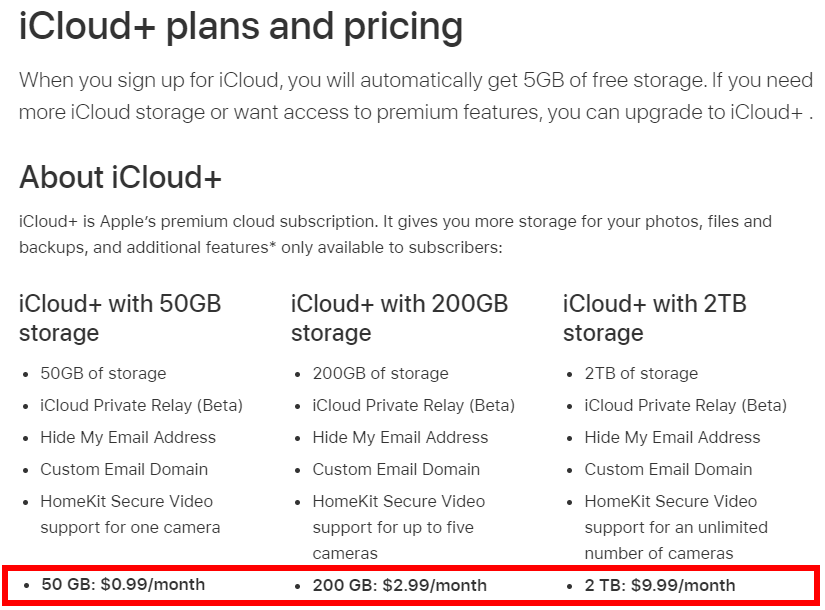
Apples iCloud+ Preise:
- 50GB - 0,99€/Monat (12€/Jahr)
- 200GB - 2,99€/Monat (36€/Jahr)
- 2TB - 9,99€/Monat (120€/Jahr)
- 6TB - 29,99€/Monat (360€/Jahr)
- 12TB - 59,99€/Monat (720€/Jahr)
Die Rechnung: Dieser 2TB-Plan kostet 600€ über 5 Jahre. pClouds 2TB lebenslang ist 199€ einmal. Du bist nach unter 2 Jahren break-even, dann sparst du 120€/Jahr für immer.
iCloud funktioniert gut wenn du bereit bist, monatlich für immer zu zahlen. Aber du bist nicht in Apples Ökosystem gefangen. Bessere Alternativen existieren, die dich nicht wie einen Abo-Geldautomaten behandeln.
Was kann ich tun, wenn mein iCloud-Speicherplatz voll ist und ich etwas Speicher auf meinem iPhone, iPad oder iPod Touch freigeben muss?
Wenn dein iCloud-Speicher voll ist und du etwas Speicher freigeben musst, gibt es mehrere Wege, deinen iCloud-Speicher zu verwalten und Speicher freizugeben. Zuerst kannst du deinen Speicher verwalten indem du zu Einstellungen > [Dein Name] > iCloud > Speicher verwalten gehst. Von da kannst du sehen, was Speicher in deinem iCloud-Account frisst und unerwünschte Dateien löschen, wie Backups oder Fotos aus iCloud.
Du kannst auch iCloud Photo Library aktivieren und deinen Gerätespeicher optimieren, um automatisch deine original Fotos und Videos in iCloud zu speichern und kleinere Versionen auf deinem Gerät zu behalten. Zusätzlich kannst du alte Backups oder ungenutzte Apps löschen, oder deinen iCloud-Speicherplan upgraden indem du zu Einstellungen > [Dein Name] > iCloud > Speicher verwalten > Speicherplan ändern gehst. Indem du deinen iCloud-Speicher verwaltest, kannst du Speicher freigeben und sicherstellen, dass du nicht das Speicherlimit deines Accounts erreichst.
Wie kann ich Fotos aus meinem iCloud löschen und Speicher auf meinem iPhone freigeben?
Wenn du Fotos aus deiner iCloud Photo Library löschen und Speicher auf deinem iPhone freigeben willst, kannst du das tun indem du die Fotos App öffnest und die Fotos oder Videoclips auswählst, die du löschen willst. Dann tippe das Mülleimer-Icon und bestätige, dass du die ausgewählten Items löschen willst.
Sobald du die Items löschst, werden sie von deinem Gerät entfernt und auch aus deiner iCloud Photo Library entfernt und geben Speicher in deinem Account frei. Du kannst auch zum Kürzlich gelöscht Ordner in der Fotos App gehen, um Items permanent zu löschen, die du in den letzten 30 Tagen gelöscht hast. Indem du regelmäßig unerwünschte Fotos und Mediendateien aus deiner iCloud Photo Library und dem Papierkorb löschst, kannst du Speicher auf deinem iPhone freigeben und sicherstellen, dass du genug Speicher für deine wichtigen Dateien und Daten hast.
Wie werde ich die iCloud-Speicher ist voll Benachrichtigung los?
Wenn du die iCloud-Speicher ist voll Benachrichtigung bekommst, gibt es mehrere Wege, Speicher freizugeben. Du kannst anfangen, indem du die in iCloud gespeicherten Items überprüfst und unnötige Dateien löschst. Du kannst auch einige deiner Daten zu anderen Cloud-Diensten wie Google Photos, Google Drive oder Web-Hosting-Diensten verschieben.
Zusätzlich kannst du Speicher freigeben indem du E-Mail-Anhänge entfernst, die du nicht mehr brauchst oder indem du deine Systemeinstellungen anpasst, um Speicher zu optimieren. Indem du diese einfachen Schritte nimmst, kannst du Speicher auf iCloud freigeben und die Benachrichtigung vermeiden, dass dein Speicher voll ist.
Wie viel iCloud-Speicher wird für ein Backup benötigt?
Es hängt alles davon ab, wie du deine Geräte nutzt und wofür du sie nutzt, aber 5 GB reichen typischerweise um iPhones und iPads zu iCloud zu sichern.
Um herauszufinden, wie viel iCloud-Speicher deine Backup-Datei einnehmen wird, geh zu Einstellungen, tippe auf deine Apple ID, und dann geh zu iCloud > Account-Speicher verwalten > Backups
Jedes iCloud-Account bekommt 5GB kostenlos. Aber die meisten Leute haben über 5GB Daten, Dateien, Fotos, Videos und so weiter auf ihren Handys. Das bedeutet, die kostenlosen 5GB reichen nicht, um alle deine Daten zu sichern und zu speichern.
Wie viel iCloud-Speicher ist kostenlos?
Du bekommst 5GB Speicher kostenlos. Wenn du zu iCloud+ upgradest, bekommst du sogar mehr Cloud-Speicherplatz zusammen mit besseren Privatsphären-Features, die dich und deine Daten schützen.
Fazit
Apples 5GB kostenloser Speicher ist ein Köder-und-Schalter. Sie wissen, dass es nicht reicht. Sie wollen dich auf einem monatlichen Abo.
Deine Optionen:
- Dateien löschen - Kostenlos aber temporäre Lösung
- Alte Backups löschen - Einfache Speicherersparnis
- Nutze alternative Cloud-Speicher - Google Photos (kostenlos 15GB), pCloud (lebenslange Pläne) oder Sync.com (echte Privatsphäre)
- Bezahle Apple - 120€/Jahr für 2TB, für immer
Mein Urteil: Wenn du weniger als 50GB brauchst, zahl Apple einfach die 0,99€/Monat. Wenn du 200GB+ brauchst, rechne dir pClouds lebenslangen Plan aus. Und wenn dir Privatsphäre wichtig ist, schlägt Sync.coms Zero-Knowledge-Verschlüsselung alles, was Apple bietet.
Lass Apples nervige Benachrichtigungen dich nicht in ein Abo bullyen, ohne bessere Optionen zu bedenken.
Quellen
- Manage your iCloud storage - Apple Support
- iCloud+ plans and pricing - Apple Support

Vertrauen Sie KEINER Review-Seite. Affiliate-Provisionen bestimmen deren Rankings. Dies ist auch eine Affiliate-Seite, aber ich bin ehrlich darüber, was ich verdiene, und ich bewerte nach Qualität statt nach Auszahlung. Selbst wenn das bedeutet, dass ich 0 $ bezahlt werde. Lesen Sie über meinen Ansatz und warum ich aufgehört habe zu lügen. Hier sind die Rohdaten, damit Sie alles selbst überprüfen können.